Guardar documento en un buzón de impresión, Guardar documento en un buzón de impresión -12, Guardar documento en un – TA Triumph-Adler 2256 Manual del usuario
Página 105
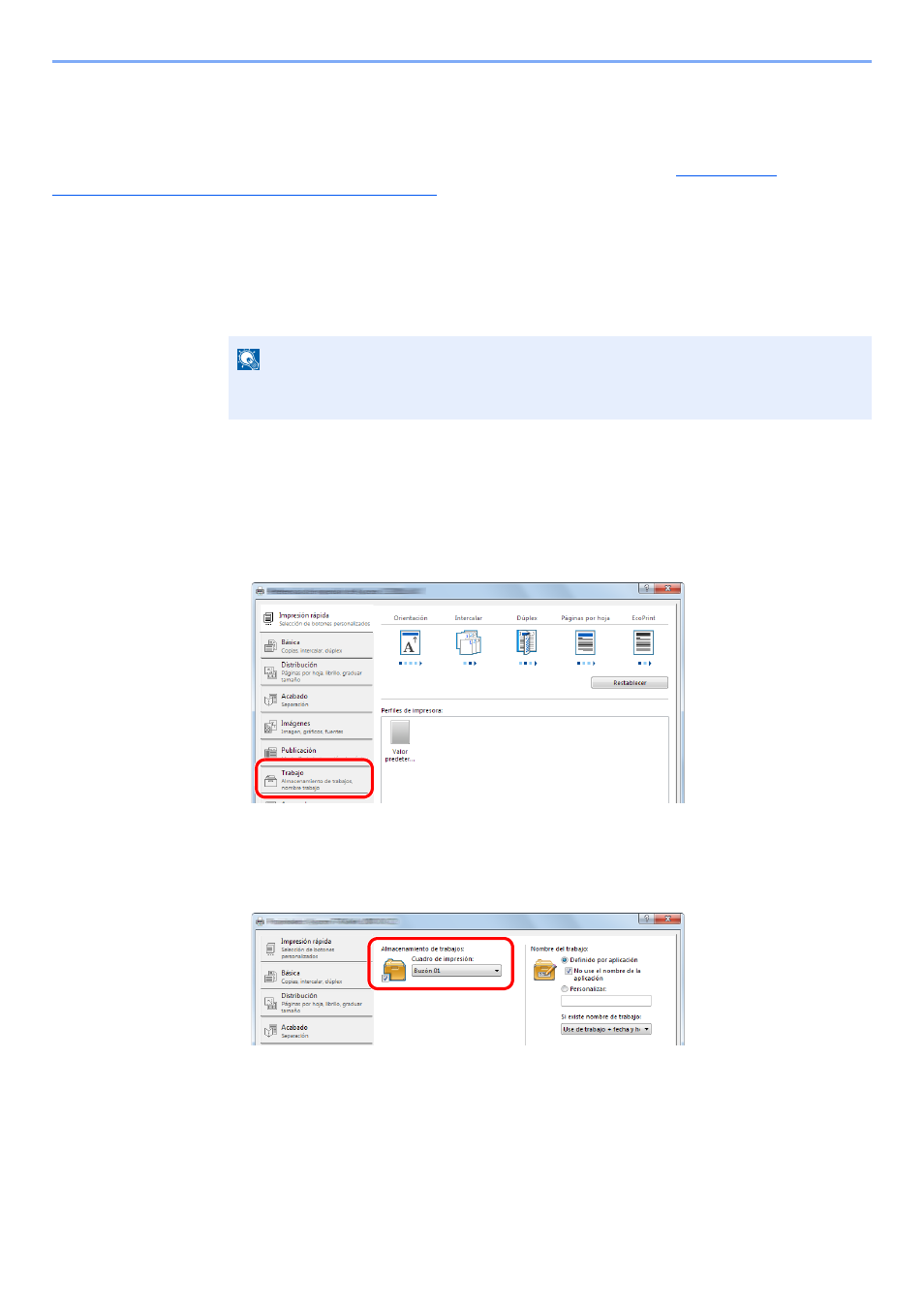
4-12
Impresión desde un PC > Uso del buzón de impresión
Guardar documento en un buzón de impresión
Use el procedimiento siguiente para guardar un documento en el buzón de impresión creado en el PC. Los buzones de
impresión que se pueden seleccionar son [Buzón 01] a [Buzón 30]. Para usar los demás buzones o cambiar el nombre
de buzón predeterminado, configure los valores correspondientes en Client Tool. Consulte
predeterminada en el PC (Client Tool) en la página 7-24
Además, se puede configurar un código PIN para un buzón de impresión. Puesto que es necesario introducir el código
PIN para imprimir en la máquina, la seguridad se mejora.
1
Inicie Client Tool en el PC host.
Haga clic en el botón [
Inicio
] de Windows y seleccione [
Todos los programas
], [
Client Tool
]
y [
Client Tool
] para iniciar Client Tool.
2
Abra la pantalla en el PC.
1
Haga clic en [
Archivo
] y seleccione [
Imprimir
] en la aplicación.
2
Seleccione la máquina en el menú "Nombre" y haga clic en [
Propiedades
].
3
Seleccione la ficha [
Trabajo
].
3
Configure las opciones de configuración.
1
Seleccione [
Imprimir buzón
] y después el buzón de impresión donde se debe almacenar
el trabajo de impresión: de [
Buzón 01
] a [
Buzón 30
].
NOTA
En Windows 8, seleccione [
Buscar
] en Accesos, [
Aplicaciones
] y, a continuación, [
Client
Tool
].